
Gava ku bikarhêner ji bo demek dirêj ve printerek taybetî bikar neynin hene, lê ew hîn di navnîşa amûrên di navbêna pergala xebitandinê de tê xuyang kirin. Ajokarê amûrek wusa hîna li ser komputerê tête saz kirin, ku carinan carinan dikare li ser OS-ê barê zêde biafirîne. Wekî din, di hin rewşan de, dema ku amûr bi şaşî dixebite, pêdivî ye ku ew jêbirin û ji nû ve saz bikin. Ka em fêm bikin ka meriv çawa bi çapkirina PC-ê bi Windows 7 re çapkirinê bi tevahî rakirin.
Cîhazê belav kirin
Pêvajoya ku çapkerê ji komputerê vekişîne ji hêla paqijkirina pergalê ji ajokarên xwe û nermalava têkildar ve tête kirin. Ev dikare were kirin, hem bi bernameyên partiya sêyemîn û hem jî wateya navxweyî ya Windows 7.Method 1: Bernameyên Partiya Sêyemîn
Pêşîn, prosedurê ji bo betalkirina bêkêmasî ya çapkirinê bikar bînin ku bernameyên partiya sêyemîn bikar bînin. Algorîtmayê dê di mînaka serlêdanek populer de ji bo paqijkirina pergalê ji ajokarên sweeper ên ajokar were vegotin.
- Driver Sweeper û di pencereya bernameyê de di navnîşa nîşankirî ya amûran de dakêşin, qutiya berevajî ya çapê kontrol bikin ku were jêbirin. Dûv re bişkoja analîzê bikirtînin.
- Navnîşek ajokaran, nermalav û tomarên di tomarê de, ku bi çapkerê bijartî ve girêdayî ye. Hemî ji hêla kontrolên kontrolê ve nîşan bikin û bişkoja "Paqij" bikirtînin.
- Dê hemî şopên amûrê ji komputerê werin derxistin.
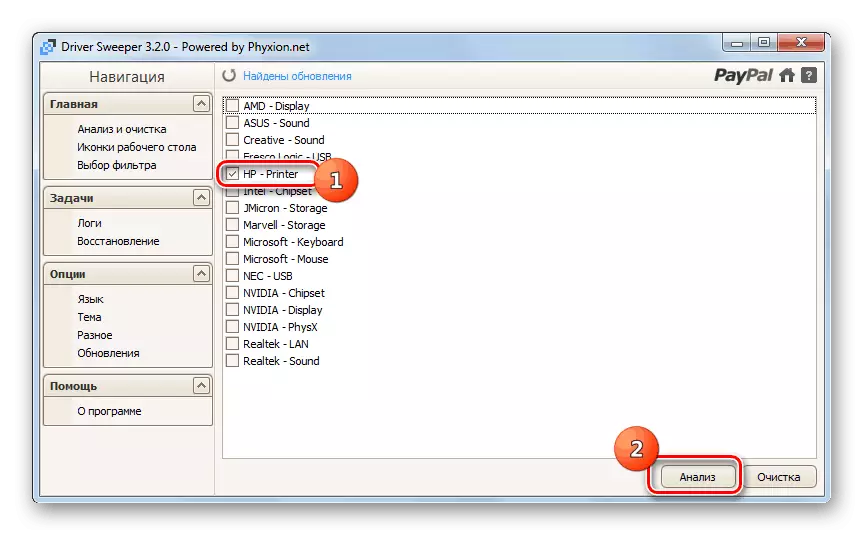
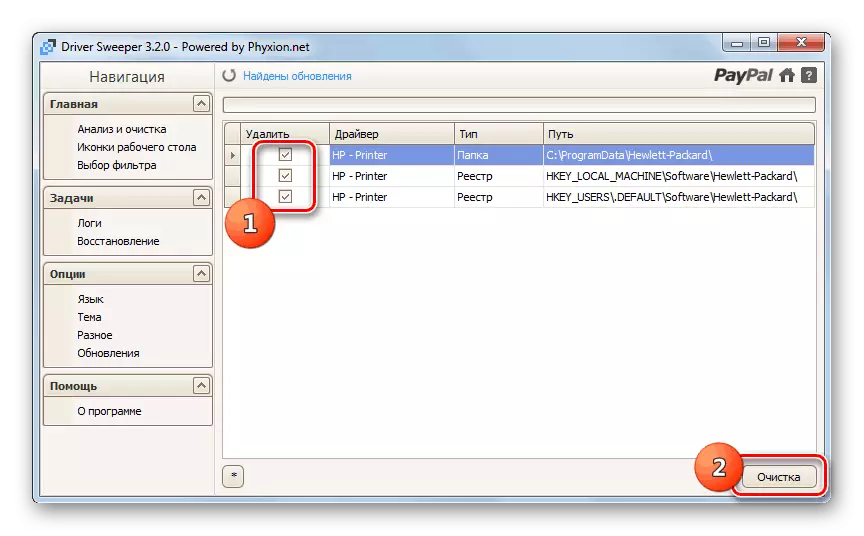
Method 2: Amûrek pergala navxweyî
Wekî ku li jor behs bû, çapek bi tevahî rakirinê jî dikare bi taybetî ji fonksiyona Windows 7 were bikar anîn. Bila em bibînin ka ew çawa bicîh bînin.
- "Destpêk" bikirtînin û biçin "panelê kontrolê".
- Beşa "alav û deng" vekin.
- Helwesta "amûr û printers" hilbijêrin.
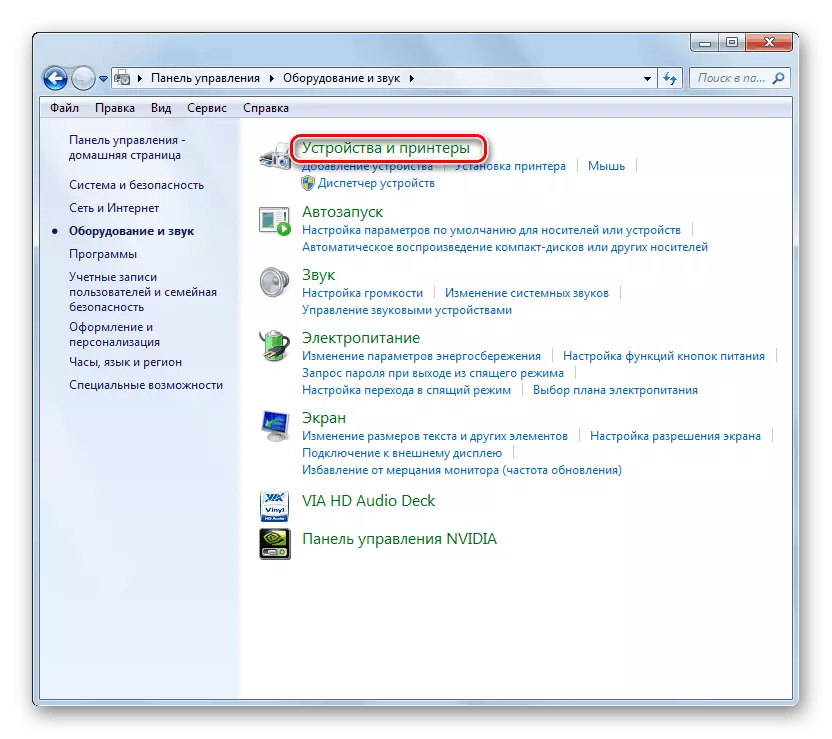
Amûrek pergala xwestî dikare bi rêve bibe û bi awayek zûtir be, lê ji bîranîna fermanê hewce dike. Bişkojka Win + R çap bike û têkeve pencereya xuyangkirî:
Çapên kontrolê.
Piştî ku ew "OK" bikirtînin.
- Di pencereya xuyangkirî de bi navnîşek sazûmanên sazkirî, çapkerê armancê bibînin, li ser navê xwe ya rastê bişkojka rastê (PCM) bikirtînin û di navnîşa ku xuya dibin, "Damezrazê jêbirin" hilbijêrin.
- Qutikek diyalogê li wir vedibe ku hûn ji hêla "Erê" ve bişkojka "erê" piştrast bikin.
- Piştî ku alavên jêbirin, hûn hewce ne ku karûbarê berpirsiyarê operasyona çapkeran ji nû ve bidin destpêkirin. Herin cem "Panela Kontrolê", lê vê carê beşa "pergalê û ewlehiyê" vekin.
- Dûv re biçin beşa "Rêveberiyê".
- Navê "karûbarê" di navnîşa navnîşê de hilbijêrin.
- Di navnîşa xuyangkirî de, navê "Rêvebirê çapkirinê" bibînin. Vê tiştê hilbijêrin û li pencereya çepê "Restart" bikirtînin.
- Dê karûbar ji nû ve were destpêkirin, piştî ku şofêrê alavên çapkirî divê rast were rakirin.
- Naha hûn hewce ne ku taybetmendiyên çapkirinê vekin. Dial Win + R û têkevin derbirînê:
Printui / S / T2
"OK" bikirtînin.
- Navnîşek çapkerên ku li ser PC-ê hatine saz kirin dê werin xuya kirin. Heke hûn di nav wê de navê wê amûrê ku hûn dixwazin jêbirin, hilbijêrin û "Delete ..." hilbijêrin.
- Di qada diyalogê ya xuyangkirî de, bişkoja radyoyê ji nû ve ji nû ve "şofêrê jêbirinê" ji nû ve bike û poz bitikîne.
- Bi danîna Winda "Run" bang bikin û têkevin û têkevin derbirînê:
Printmanagement.msc.
Bişkojka "OK" bikirtînin.
- Di guleya ku vedibe de, herin beşa "filtresên xwerû".
- Piştre, peldanka "Hemî ajokarên" hilbijêrin.
- Di navnîşa şofêrê de ku vedibe, li navê çapkerê xwestî digerin. Dema ku ew tê kifş kirin, li ser vê navikê PCM bikirtînin û di menuê de "jêbirin" hilbijêrin.
- Dûv re di xwestina ku ajokerê rakirinê de bi zorê "Erê" di qutiya dialogê ya xwestinê de piştrast bikin.
- Piştî rakirina ajokarê vê amûrê, ew dikare were texmîn kirin ku amûrên çapkirinê û hemî şopên wê hatine jêbirin.
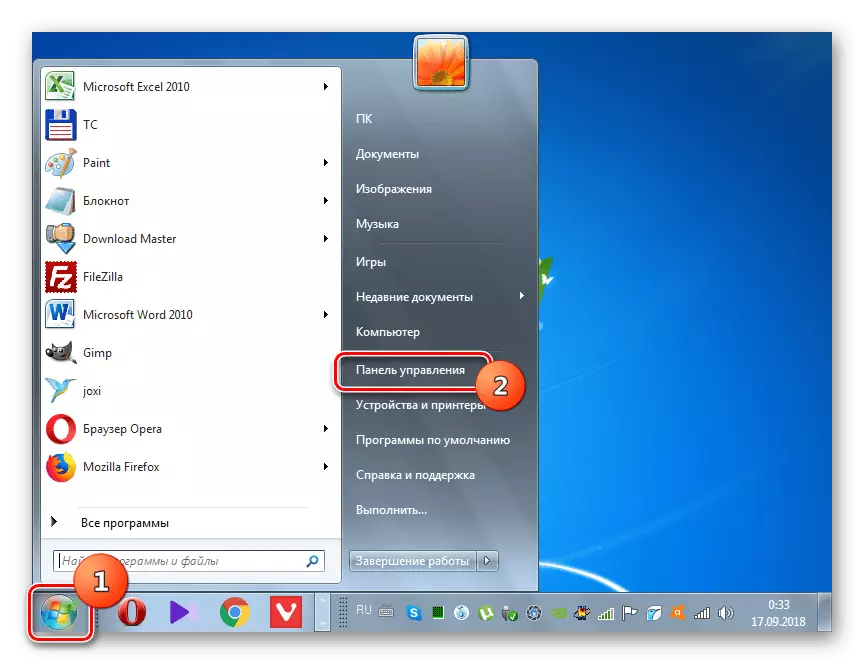
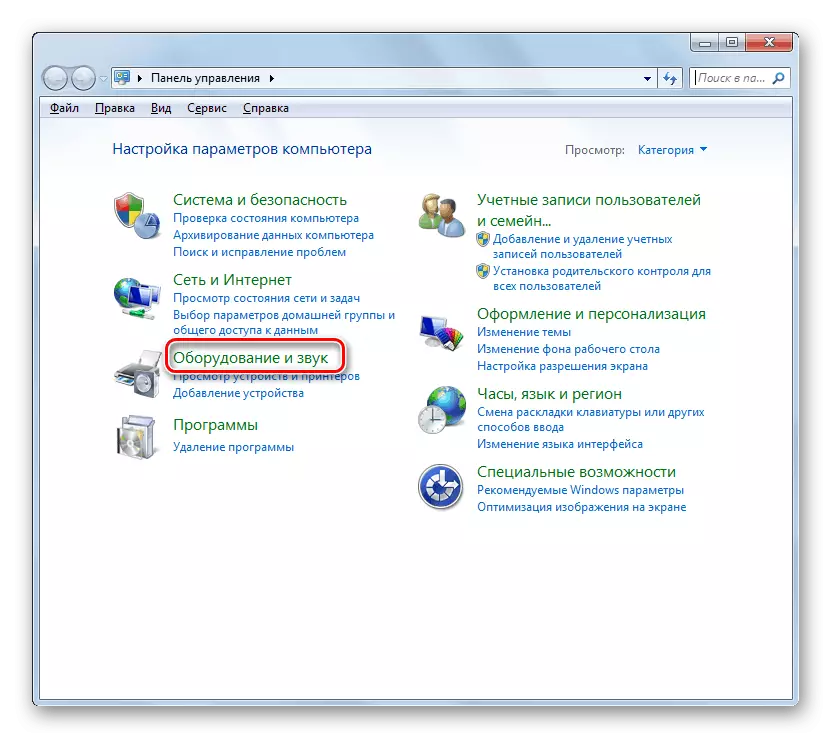
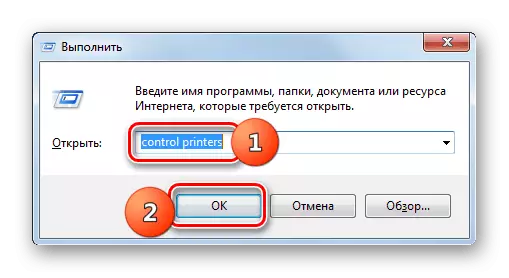
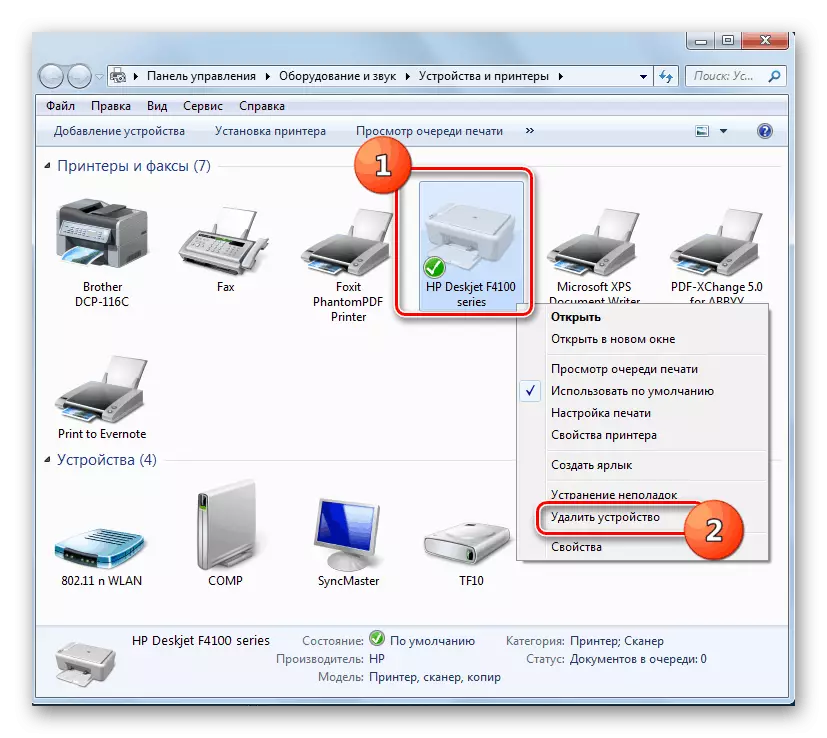
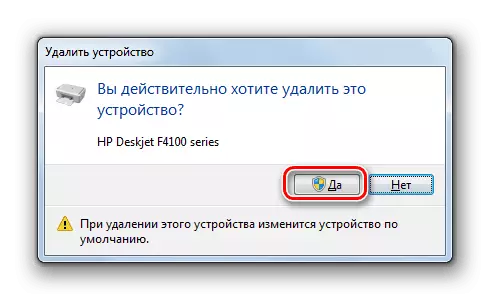
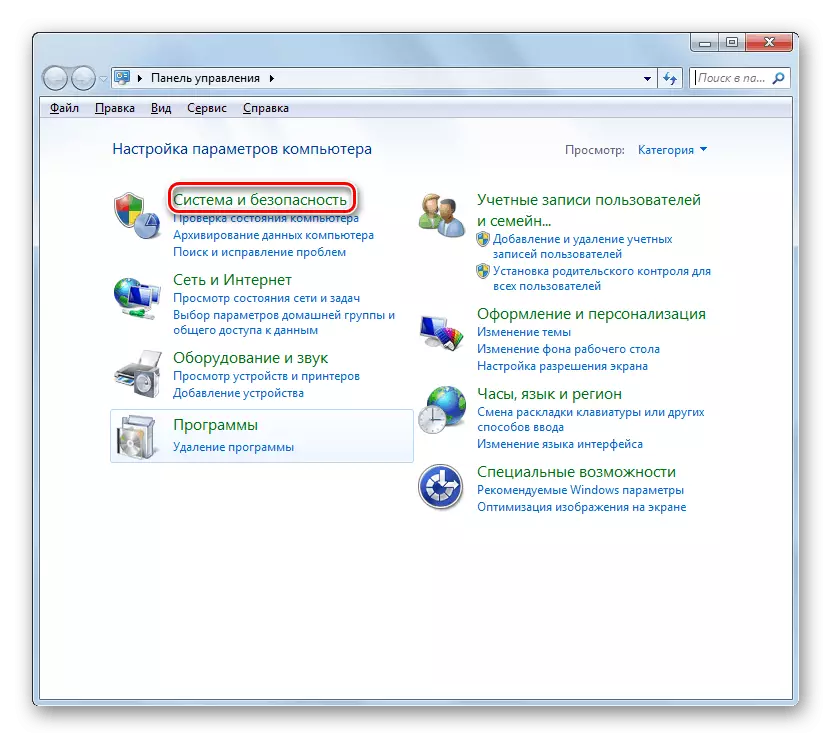
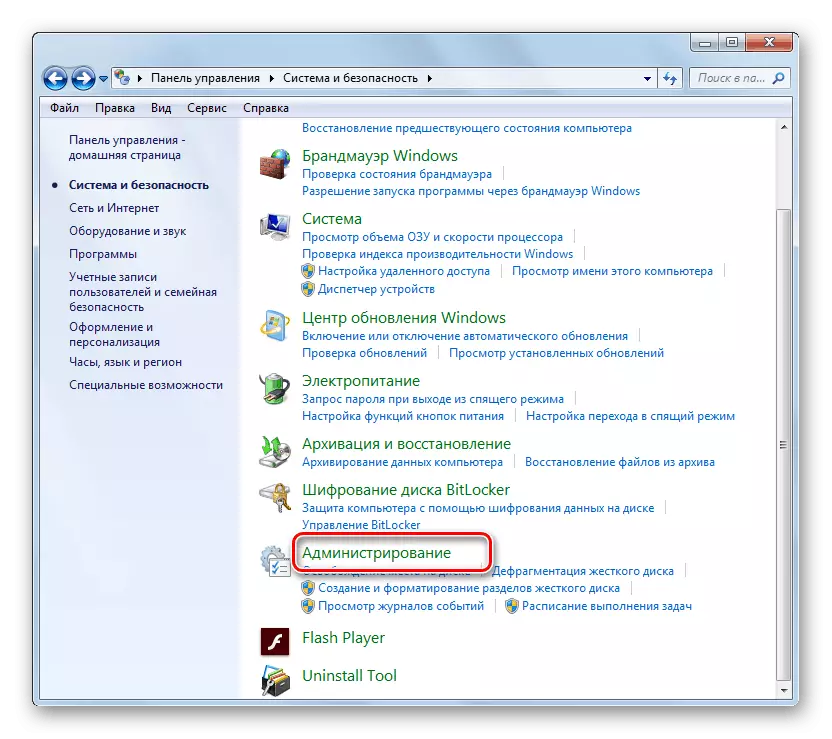
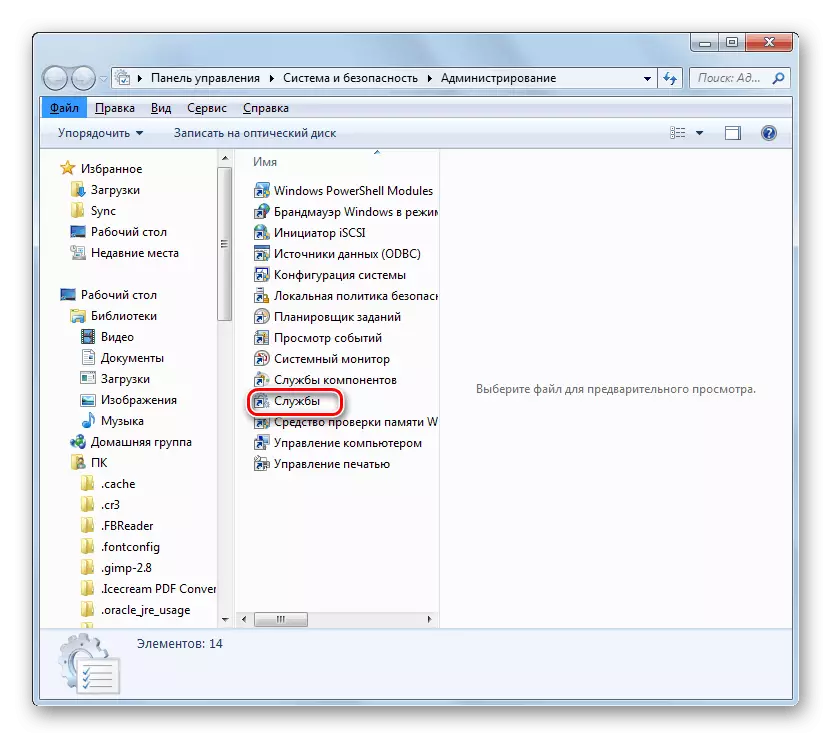
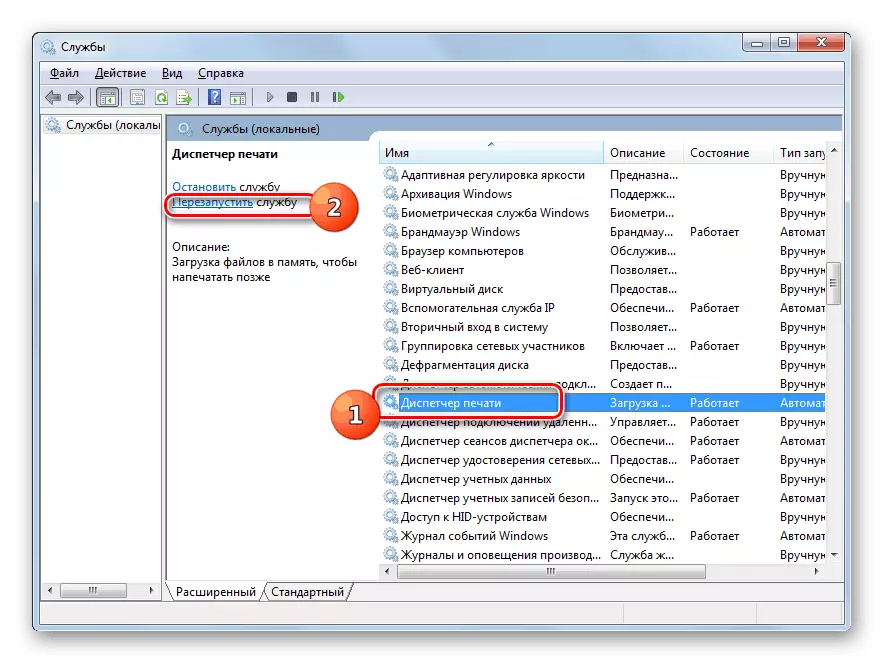


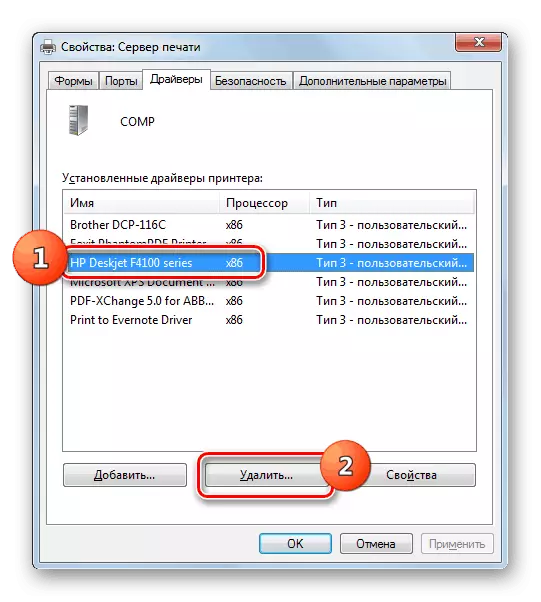
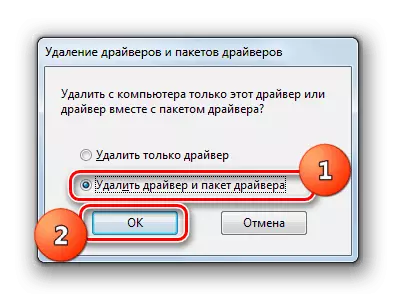
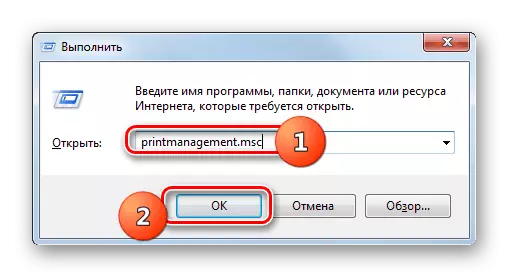
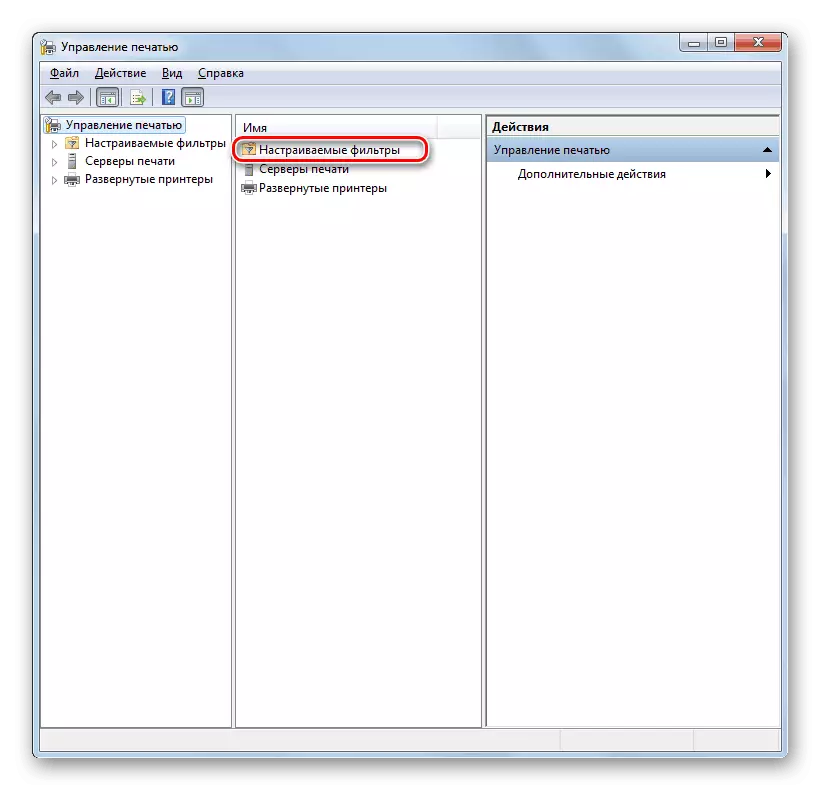
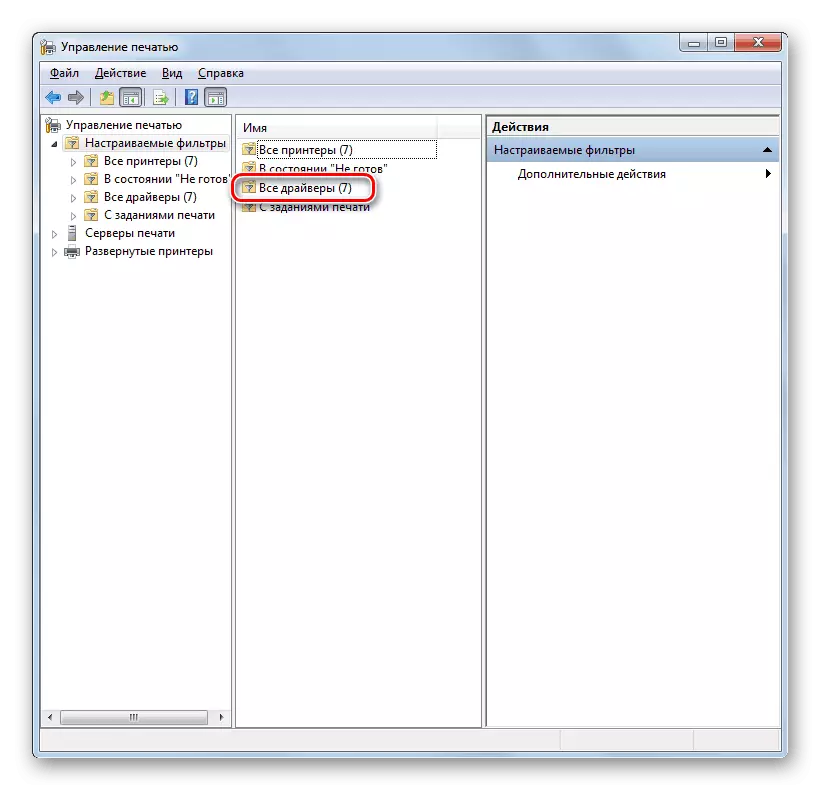
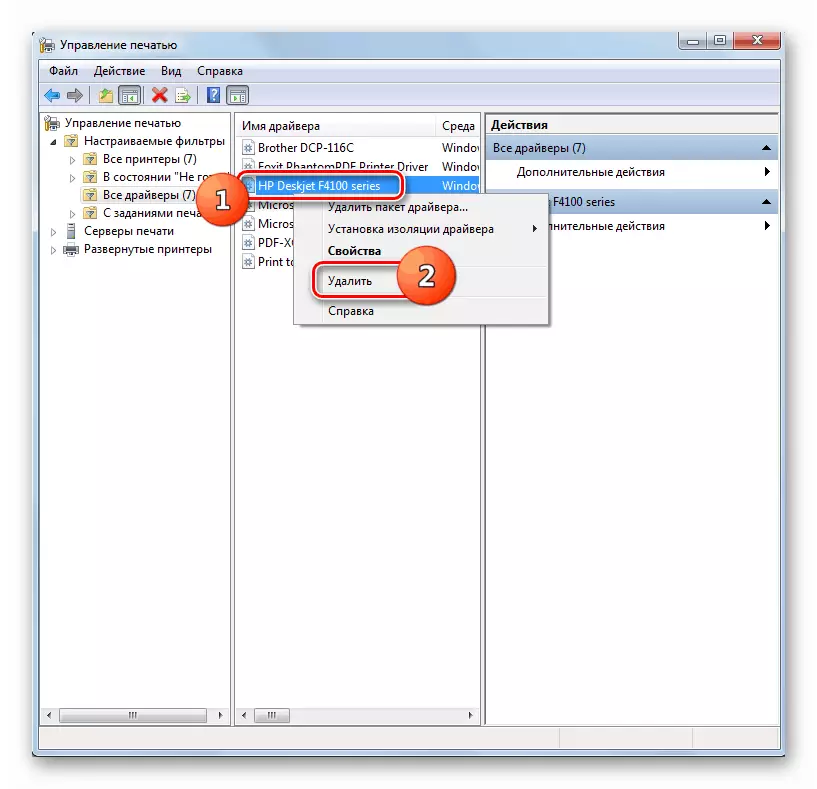

Hûn dikarin bi tevahî çapkirinê bi PC-ê re li ser pergala xebitandinê ya Windows-ê bikar bînin an bi karanîna bernameyên taybetî an karanîna OS amûrên taybetî bikar bînin. Vebijarka yekem siviktir e, lê ya duyemîn jî pêbawer e. Wekî din, di vê rewşê de hûn ne hewce ne ku nermalava zêde saz bikin.
